Инсталирање ЛАМП алата у Убунту
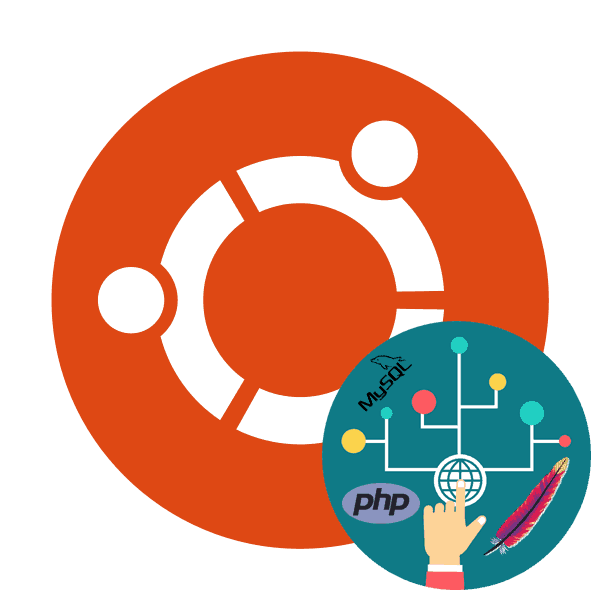
Софтверски пакет под називом ЛАМП укључује ОС на Линук кернелу, Апацхе веб сервер, МиСКЛ базу података и ПХП компоненте које се користе за механизам сајта. Затим детаљно описујемо инсталацију и почетну конфигурацију ових додатака, узимајући као пример најновију верзију Убунту-а.
Садржај
Инсталирајте ЛАМП алат у Убунту
Пошто формат овог чланка већ значи да сте инсталирали Убунту на свом рачунару, прескочићемо овај корак и отићи директно на друге програме, али можете пронаћи упутства о теми која вас занимају тако што ћете прочитати остале чланке на следећим линковима.
Више детаља:
Инсталација Убунтуа на ВиртуалБок
Водич за инсталацију Линука са флеш дисковима
Корак 1: Инсталирајте Апацхе
Почните са инсталирањем отвореног веб сервера званог Апацхе. То је једна од најбољих опција, тако да она постаје избор многих корисника. У Убунтуу се инсталира преко "Терминала" :
- Отворите мени и покрените конзолу или притисните комбинацију тастера Цтрл + Алт + Т.
- Прво, ажурирајте системска спремишта да бисте били сигурни да имате све потребне компоненте. Да бисте то урадили, откуцајте наредбу
sudo apt-get update. - Све радње преко судо-а се изводе са роот-приступом, стога унесите лозинку (она се не приказује када је унесете).
- Када завршите, откуцајте
sudo apt-get install apache2да бисте додали Апацхе систему. - Потврдите додавање свих датотека одабиром опције одговора Д.
-
sudo apache2ctl configtestвеб сервер тако штоsudo apache2ctl configtestпокренутиsudo apache2ctl configtest. - Синтакса би требала бити нормална, али понекад постоји упозорење да је потребно додати СерверНаме .
- Додајте ову глобалну променљиву у конфигурациони фајл да бисте избегли упозорења у будућности. Покрените саму датотеку преко
sudo nano /etc/apache2/apache2.conf. - Сада покрените другу конзолу, где извршите
ip addr show eth0 | grep inet | awk '{ print $2; }' | sed 's//.*$//'ip addr show eth0 | grep inet | awk '{ print $2; }' | sed 's//.*$//'ip addr show eth0 | grep inet | awk '{ print $2; }' | sed 's//.*$//'да сазнате вашу ИП адресу или домен сервера. - У првом “Терминалу”, идите на дно датотеке која се отвара и унесите име
ServerName + имя домена или IP адрескоју сте управо научили. Сачувајте промене помоћу Цтрл + О и затворите конфигурациони фајл. - Урадите још један тест да бисте се уверили да нема грешака, а затим поново покрените веб сервер преко
sudo systemctl restart apache2. - Додајте Апацхе аутолоад ако желите да почне заједно са оперативним системом са командом
sudo systemctl enable apache2. - Остаје само да покренете веб сервер да бисте проверили његову стабилност, користите команду
sudo systemctl start apache2за ово. - Покрените прегледач и идите на
localhost. Ако сте на главној страници Апацхе-а, онда све функционише исправно, пређите на следећи корак.
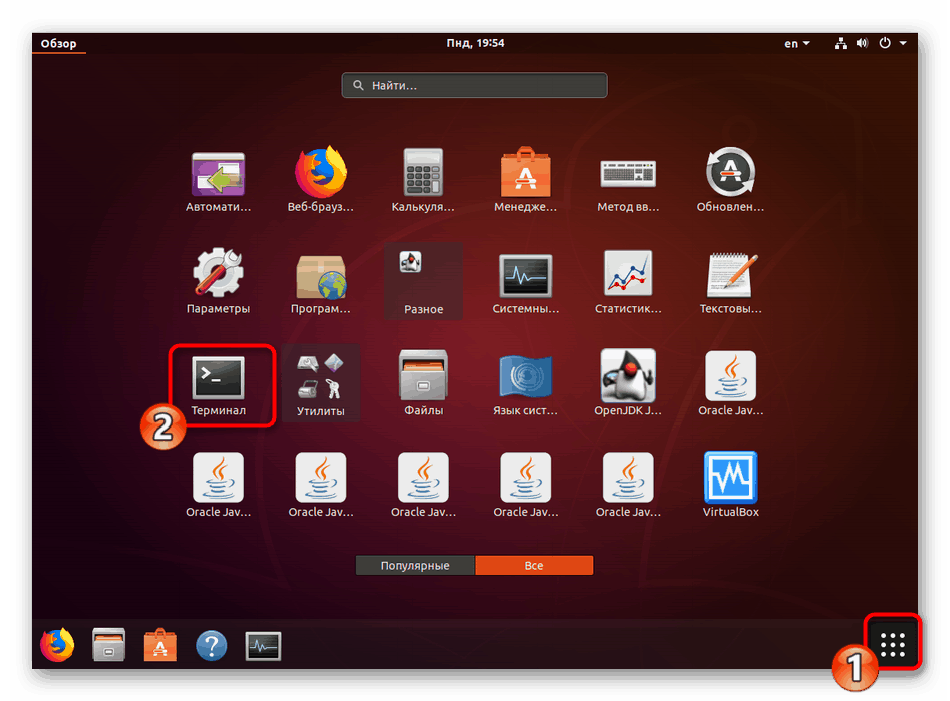
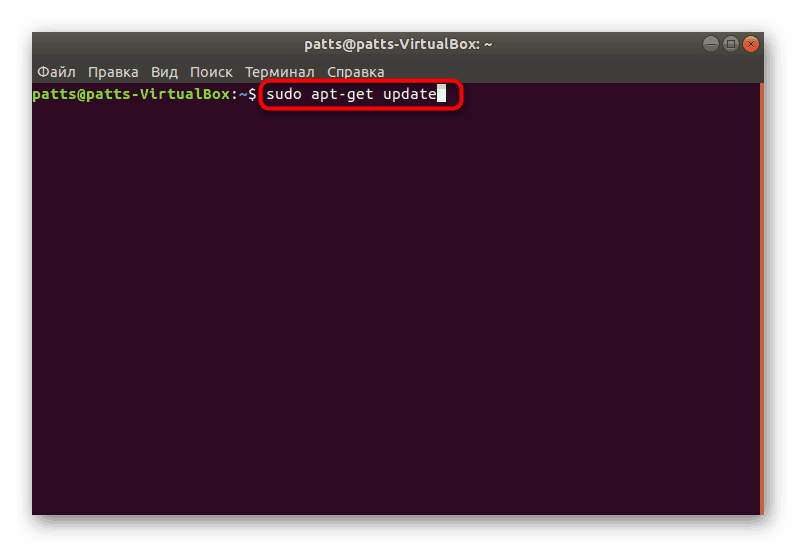
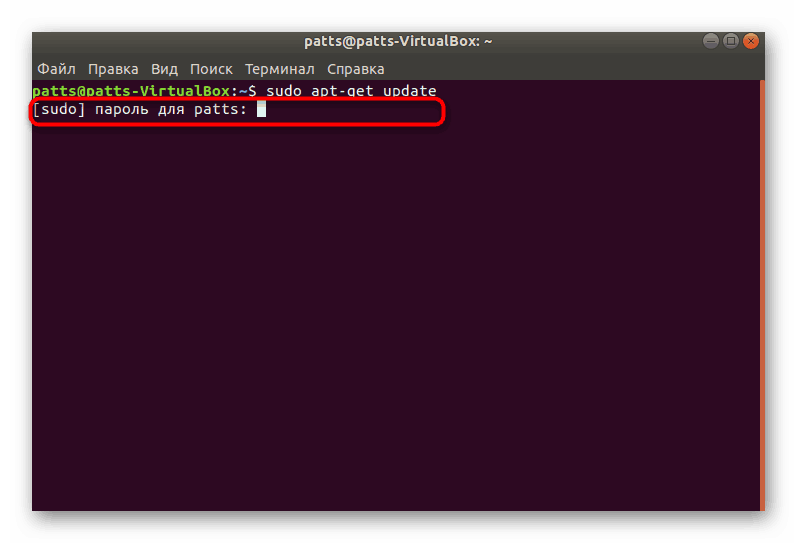
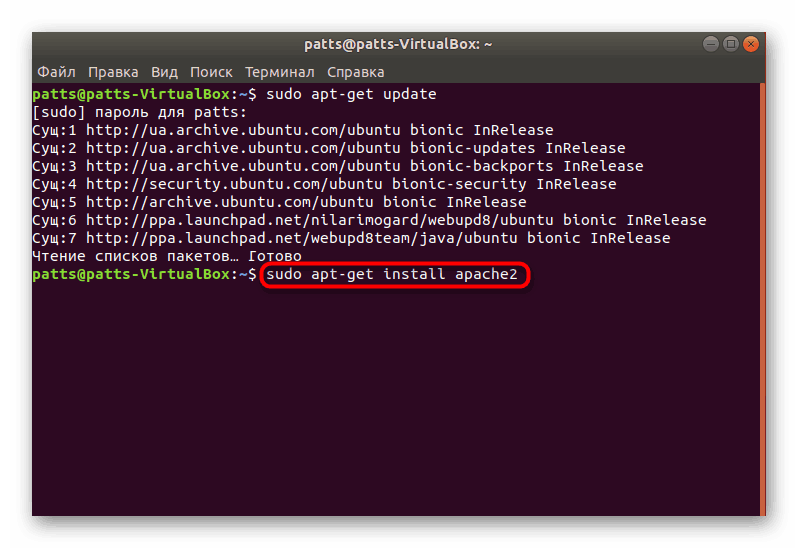
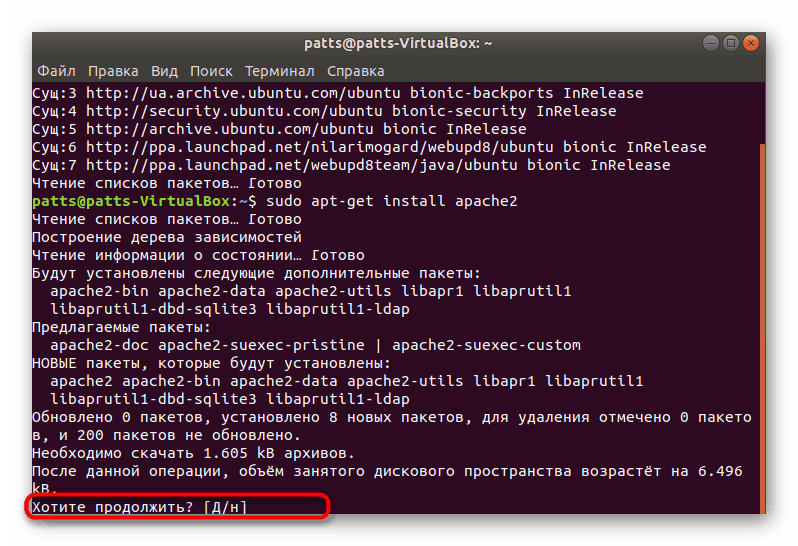
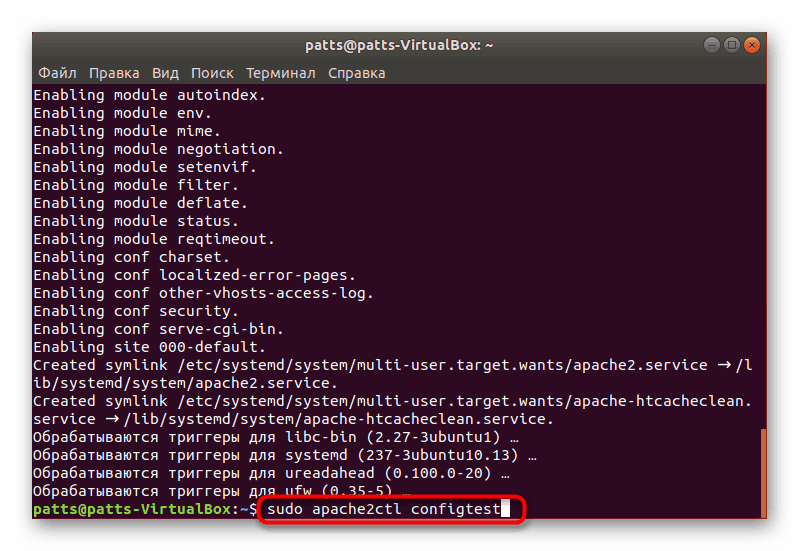
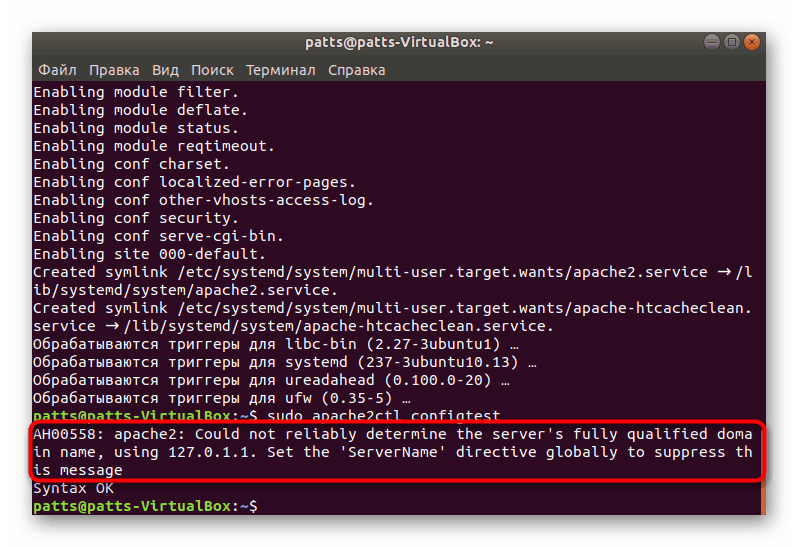
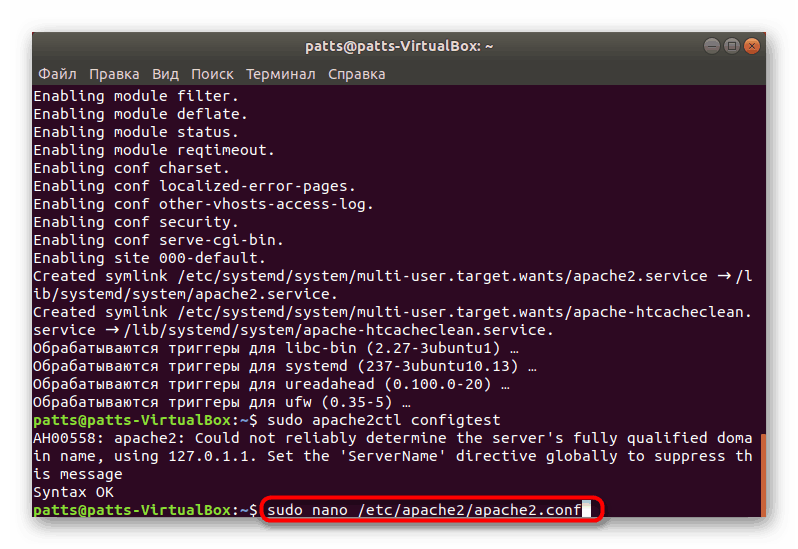
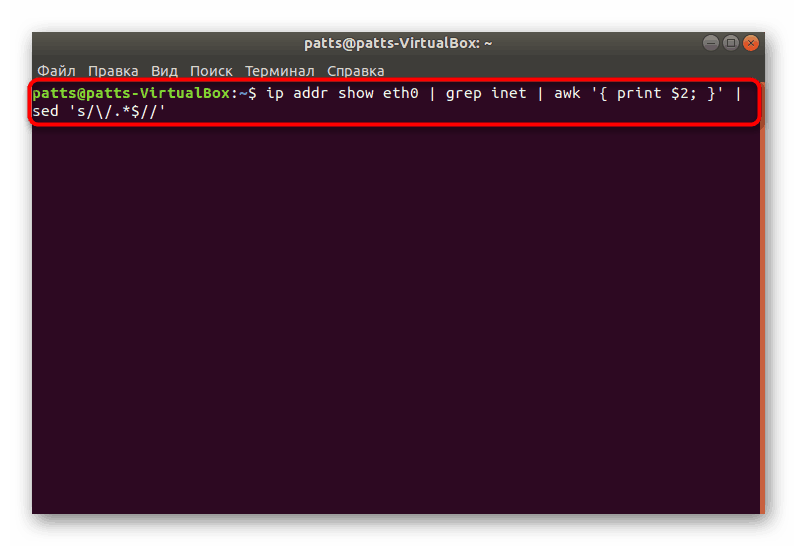
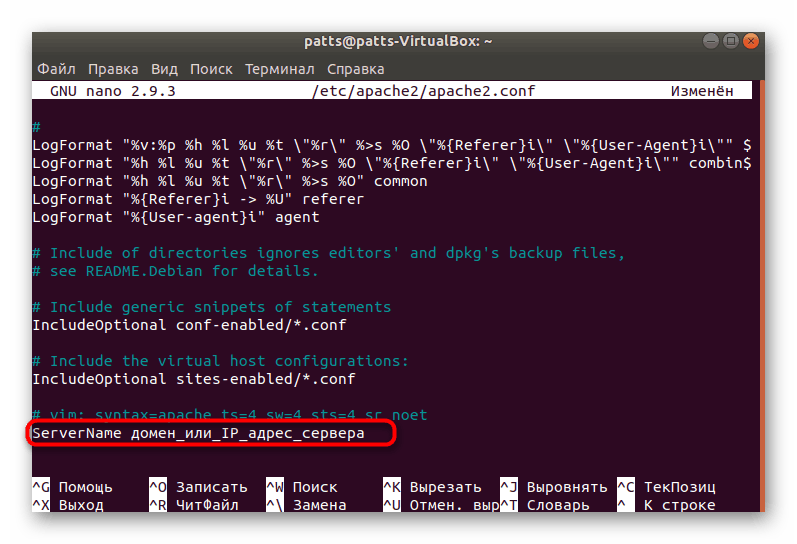
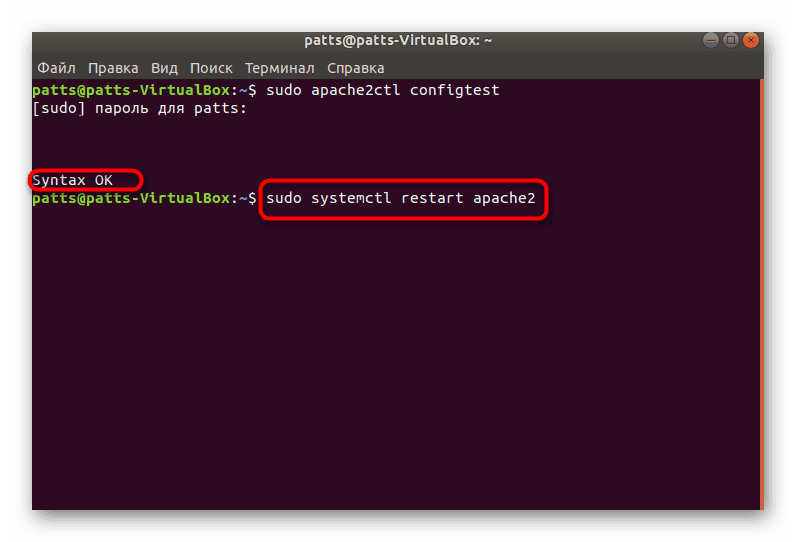
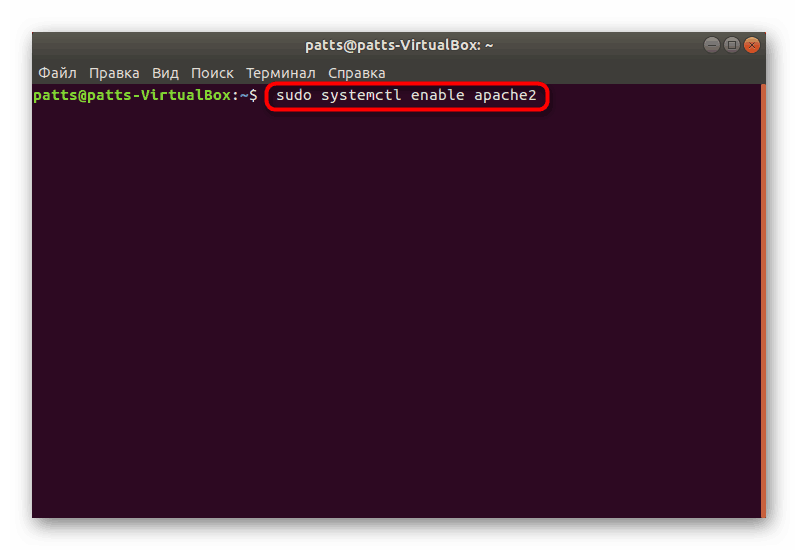
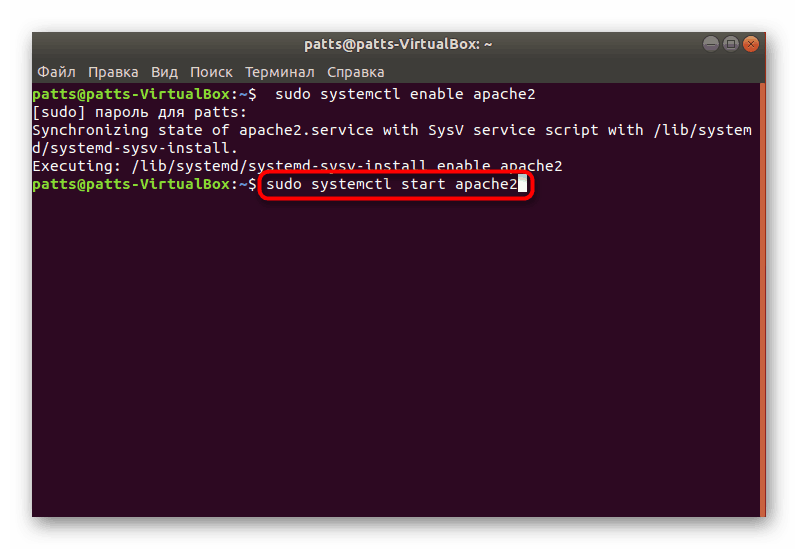
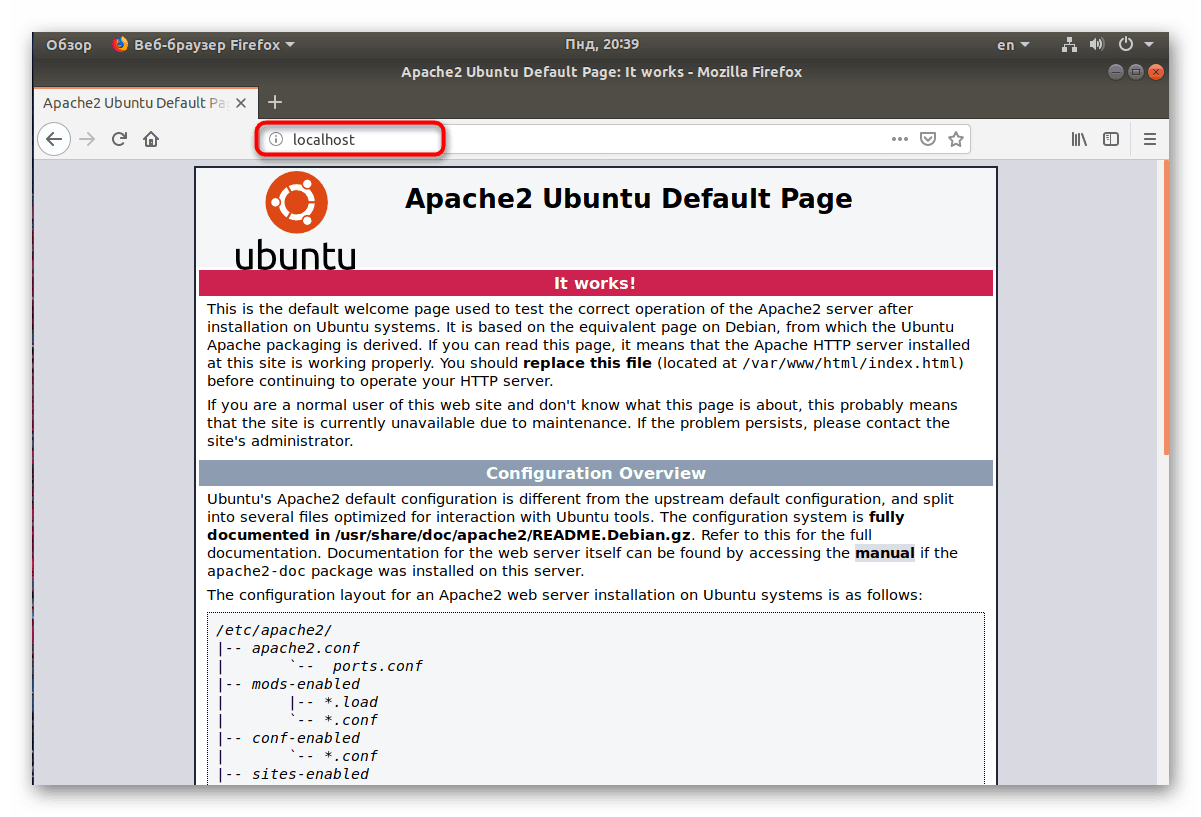
Корак 2: Инсталирајте МиСКЛ
Други корак је додавање МиСКЛ базе података, која се такође врши преко стандардне конзоле користећи команде доступне у систему.
- У Терминалу
sudo apt-get install mysql-serverупишитеsudo apt-get install mysql-serverи притисните Ентер . - Потврдите додавање нових датотека.
- Будите сигурни да сте осигурали употребу МиСКЛ окружења, зато осигурајте заштиту са засебним додатком инсталираним преко
sudo mysql_secure_installation. - Постављање поставки плугина за захтјеве за лозинку нема једну инструкцију, јер сваки корисник одбија властита рјешења у смислу провјере ваљаности. Ако желите да инсталирате захтеве, унесите и у конзолу када се то од вас затражи.
- Затим треба да изаберете ниво заштите. Прво прочитајте опис сваког параметра, а затим одаберите најприкладнији.
- Поставите нову лозинку да бисте омогућили роот приступ.
- Даље, пред собом ћете видети разне безбедносне поставке, прочитати их и прихватити или одбити ако то сматрате неопходним.
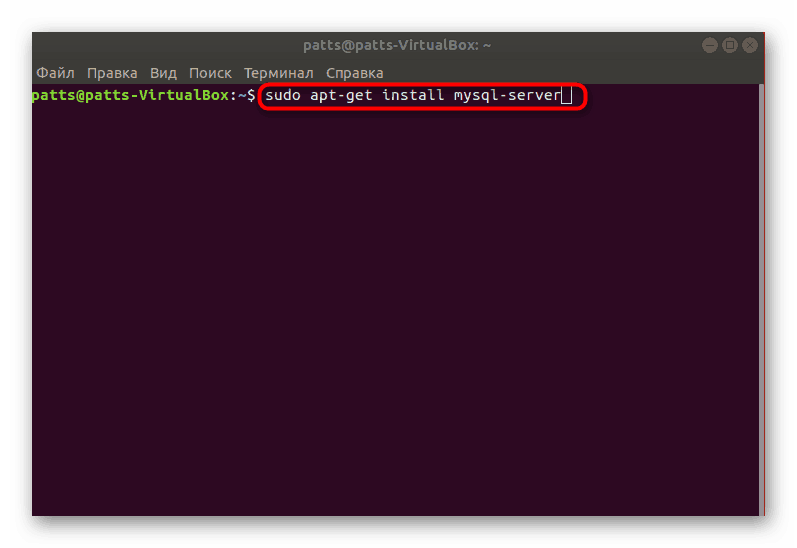
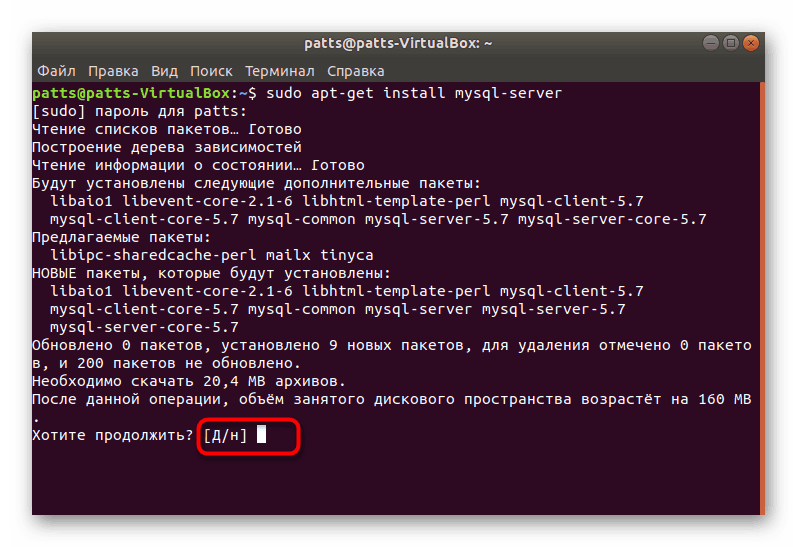
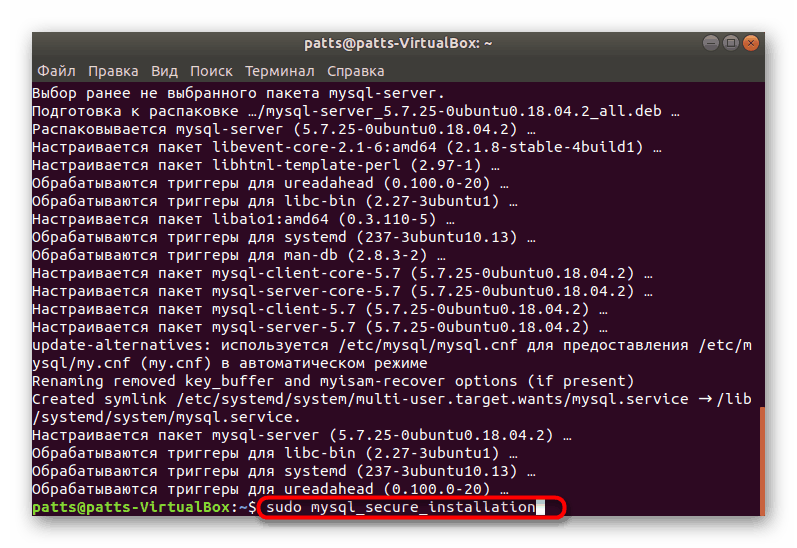
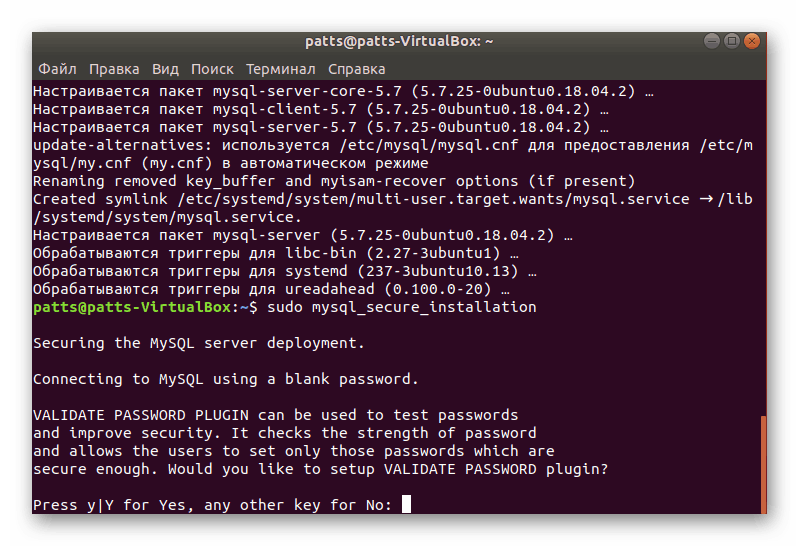
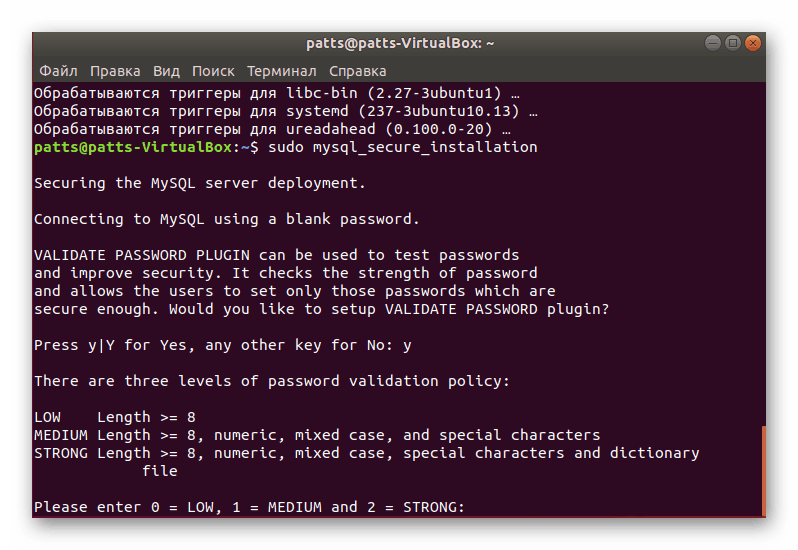
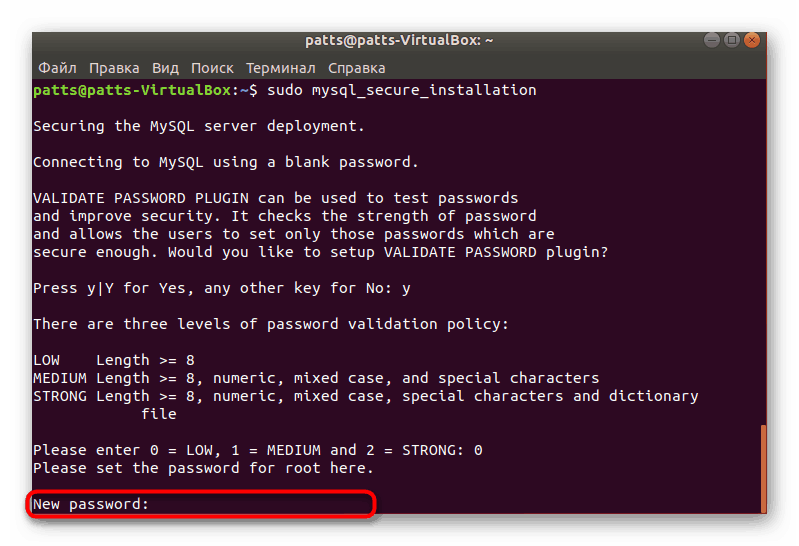
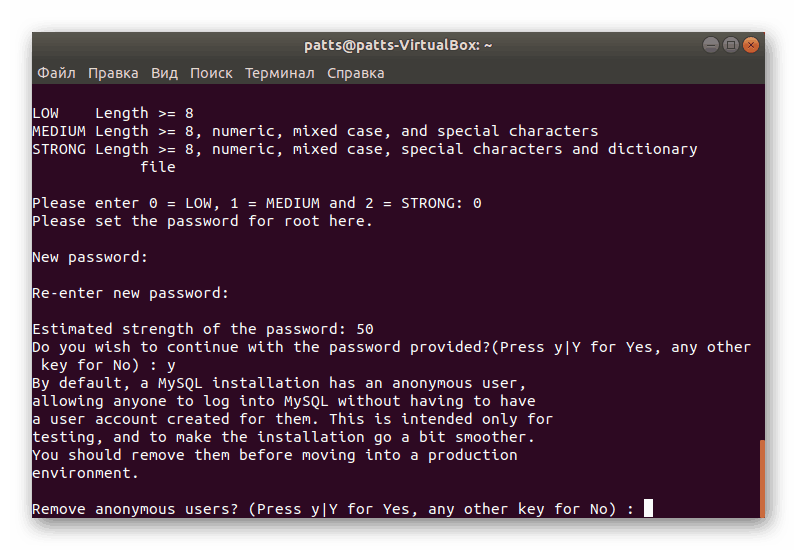
Препоручујемо да прочитате опис другог начина инсталације у нашем засебном чланку, који можете наћи на следећем линку.
Погледајте и: Водич за инсталацију МиСКЛ-а за Убунту
Корак 3: Инсталирајте ПХП
Последњи корак да се осигура нормалан рад ЛАМП система је инсталација ПХП компоненти. Не постоји ништа тешко у имплементацији овог процеса, само требате користити једну од доступних команди и онда конфигурирати рад самог додатка.
- На листи "Терминал" наредба
sudo apt-get install php7.0-mysql php7.0-curl php7.0-json php7.0-cgi php7.0 libapache2-mod-php7.0инсталирати потребне компоненте у случају Потребна вам је верзија 7. - Понекад је горе наведена наредба сломљена, па користите
sudo apt install php 7.2-cliилиsudo apt install hhvmда инсталирате најновију доступну верзију 7.2. - По завршетку процедуре, уверите се да је исправна инсталација инсталирана тако што ћете у конзолу уписати
php -v. - Управљање базом података и имплементација веб интерфејса врши се коришћењем бесплатног алата ПХПмиадмин, који је такође пожељно инсталирати током ЛАМП конфигурације. Да бисте започели, унесите наредбу
sudo apt-get install phpmyadmin php-mbstring php-gettext. - Потврдите додавање нових датотека избором одговарајуће опције.
- Наведите веб сервер "Апацхе2" и кликните на "ОК" .
- Од вас ће бити затражено да конфигуришете базу података помоћу посебне команде, ако је потребно, изаберите позитиван одговор.
- Креирајте лозинку за регистрацију на серверу базе података, након чега ћете је морати потврдити поновним уносом.
- По дефаулту, нећете бити у могућности да се пријавите на ПХПмиадмин у име корисника са роот приступом или преко ТПЦ интерфејса, тако да морате да онемогућите услужни програм за блокирање. Активирајте роот привилегије преко
sudo -iкоманде. - Проведите офф тако што ћете откуцати
echo "update user set plugin='' where User='root'; flush privileges;" | mysql -u root -p mysqlecho "update user set plugin='' where User='root'; flush privileges;" | mysql -u root -p mysqlecho "update user set plugin='' where User='root'; flush privileges;" | mysql -u root -p mysql.
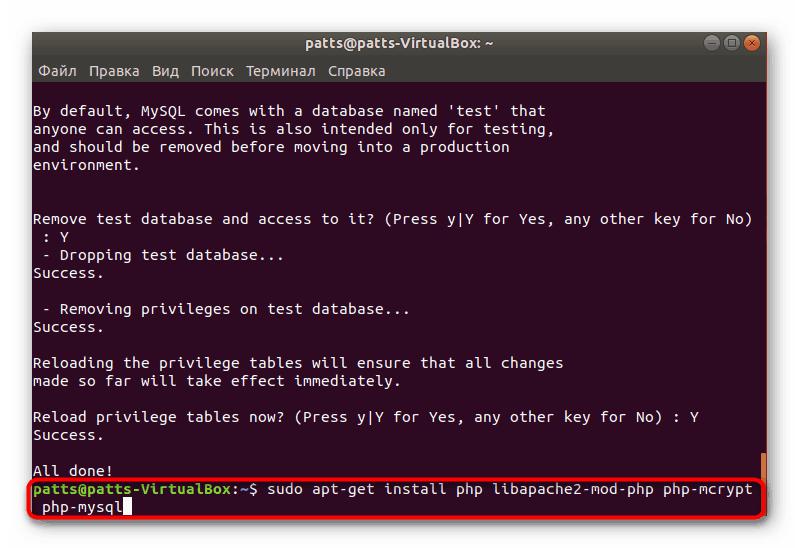
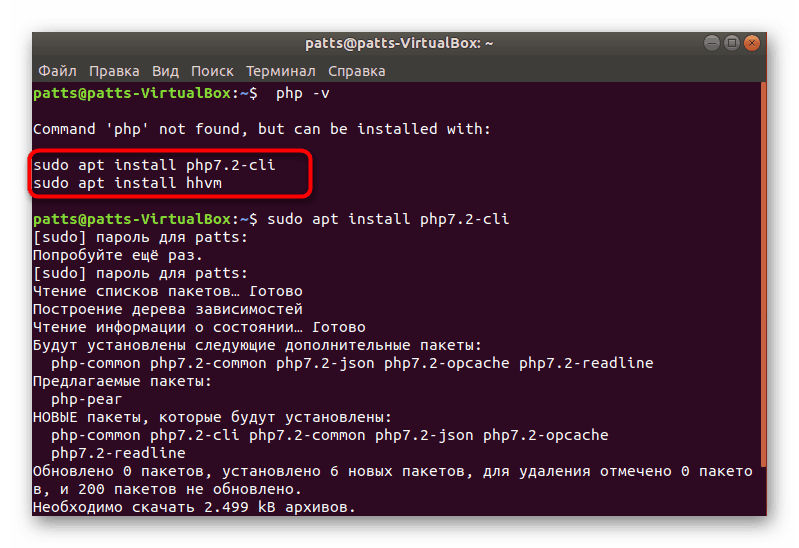
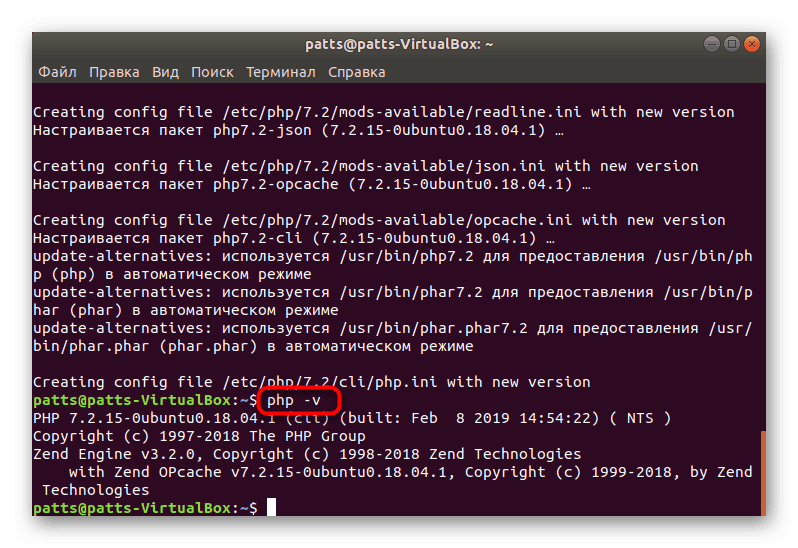
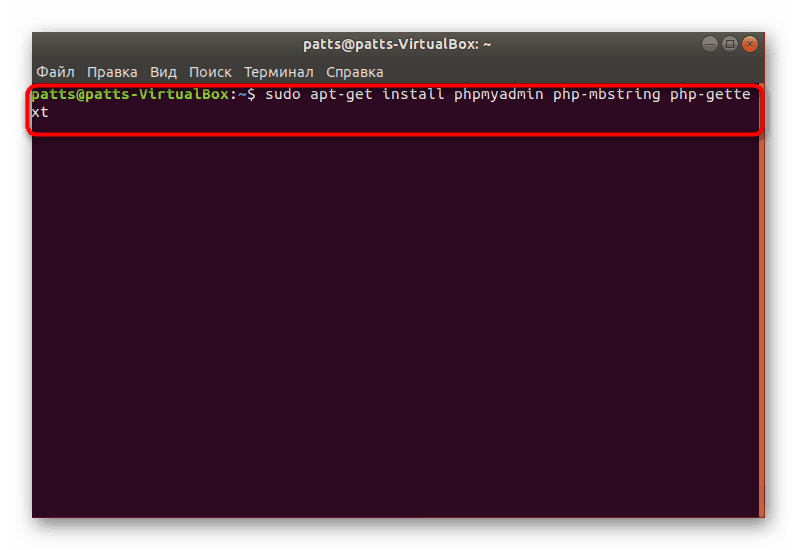
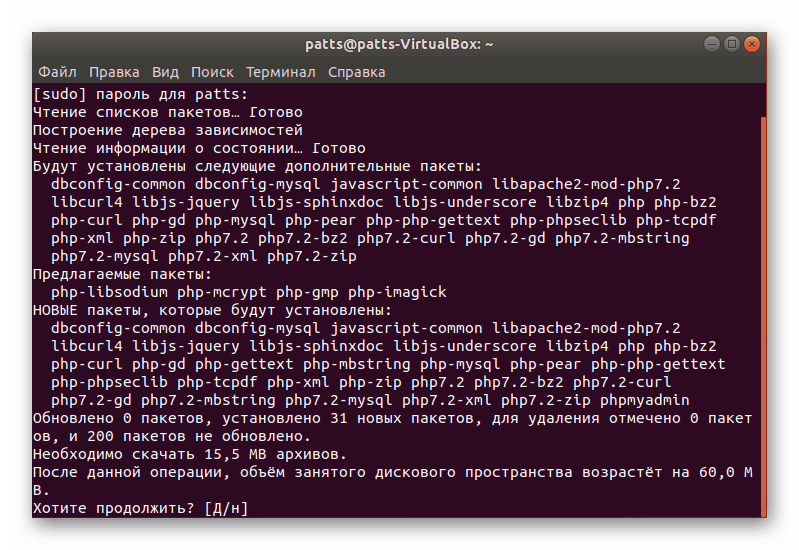
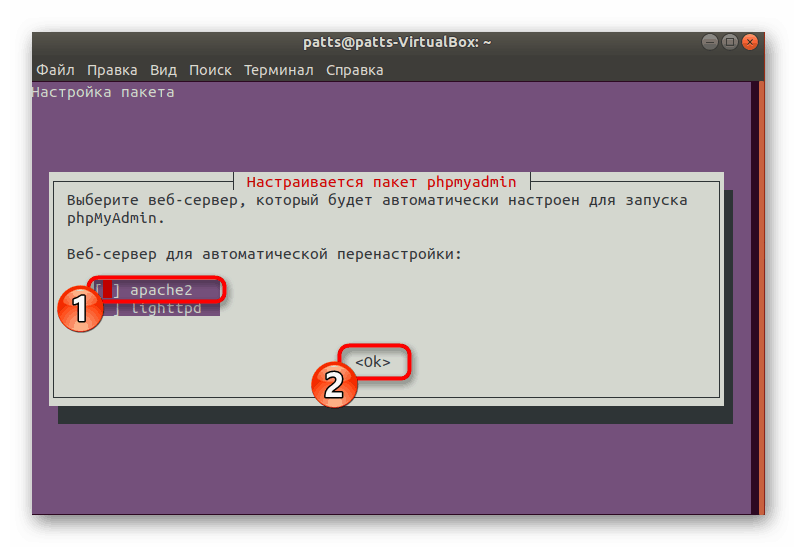
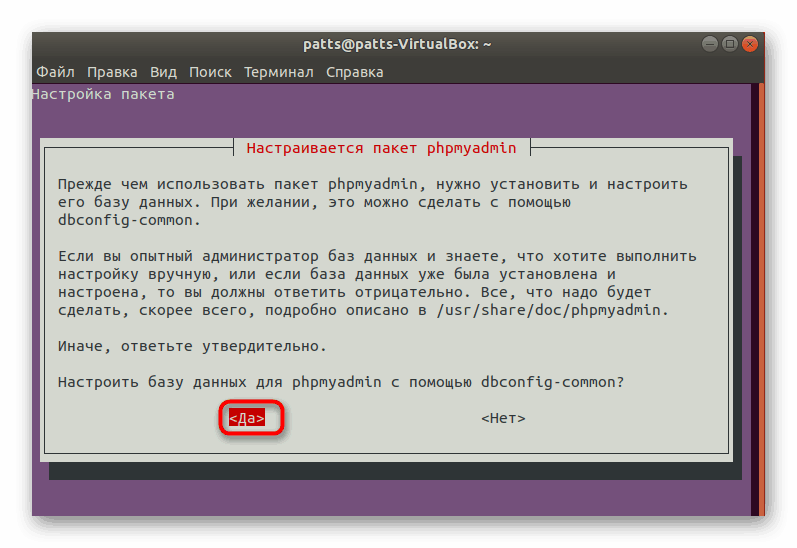
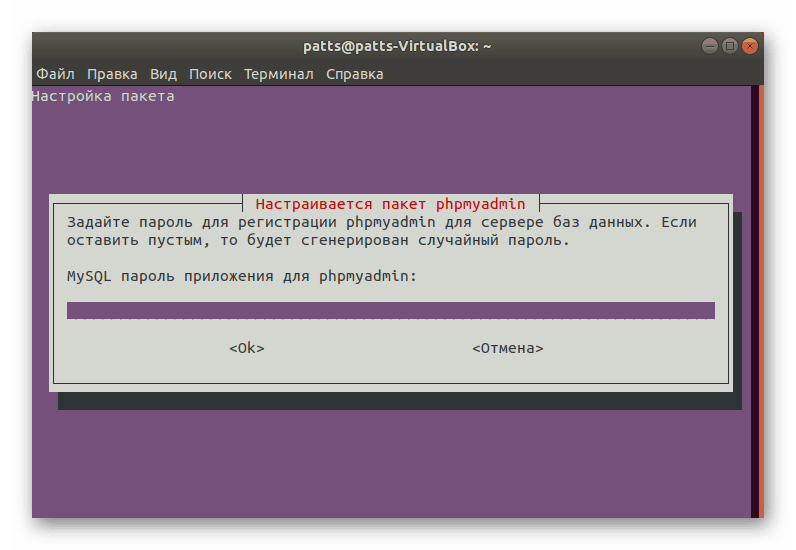
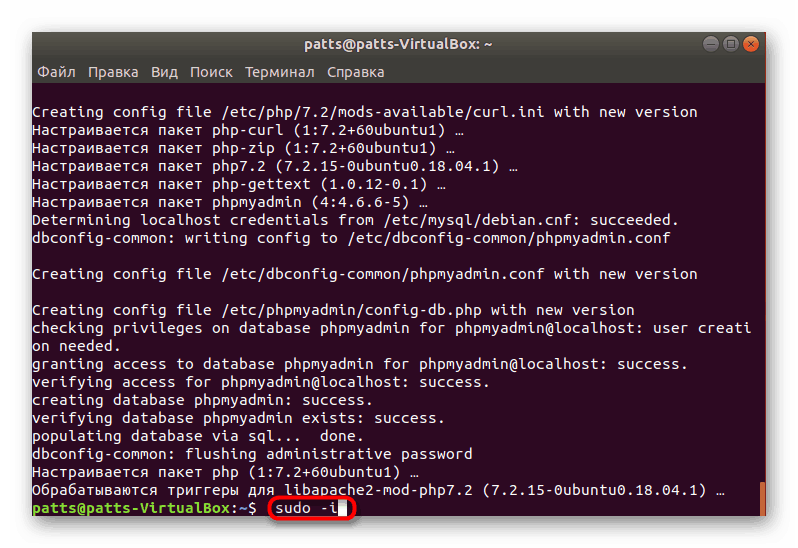
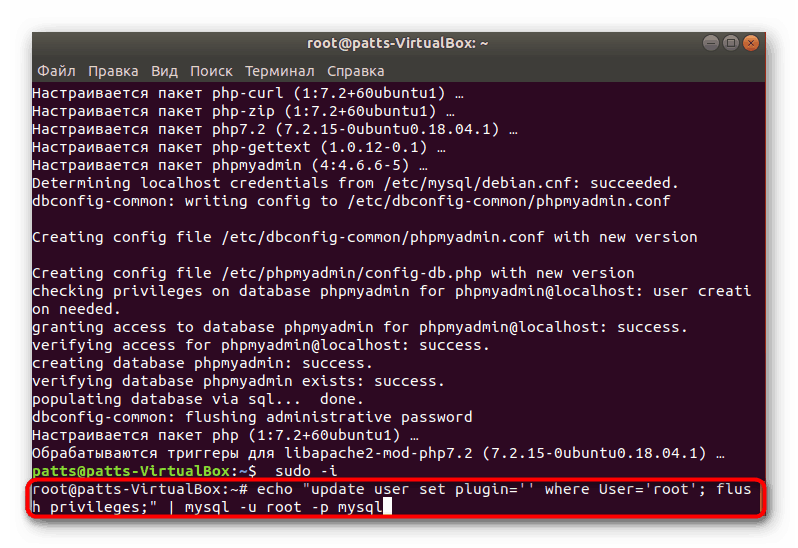
Код ове процедуре, инсталација и конфигурација ПХП-а за ЛАМП се може сматрати успјешно завршеним.
Погледајте и: ПХП инсталацијски водич за Убунту Сервер
Данас смо разговарали о инсталацији и основној конфигурацији ЛАМП компоненти за Убунту оперативни систем. Наравно, ово нису све информације које се могу дати на ову тему, постоје многе нијансе повезане са употребом неколико домена или база података. Међутим, захваљујући горе наведеним упутствима, можете лако да припремите свој систем за исправно функционисање овог софтверског пакета.